华硕win10怎么进入安全模式?华硕win10进入安全模式的方法
华硕win10系统如何进入安全模式?当我们的电脑出现故障或驱动程序损坏时,进入安全模式是最方便的维修方法。今天,我要教大家如何进入华硕电脑的安全模式。让我们看看。
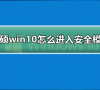
更新日期:2024-08-30
来源:系统助手
哎呀,你们知道吗?华硕Win10电脑要怎么进安全模式吗?因为有时候电脑出问题,就可以用安全模式来检查和修复哦!我这里有个超详细的图文教程,快来看看吧!
方法一:开机时使用F8键进入安全模式
在华硕电脑开机时,连续按下F8键,直到弹出启动选项界面。在该界面中,选择“安全模式”并按Enter键即可进入安全模式。
需要注意的是,华硕电脑在Win10系统中默认禁用了F8键来进入安全模式,所以这种方法可能不适用于所有华硕电脑。如果无法进入安全模式,请尝试其他方法。
方法二:使用Win10自带的高级启动选项进入安全模式
1. 进入Windows10桌面后,点击开始菜单,然后再点击“设置”;
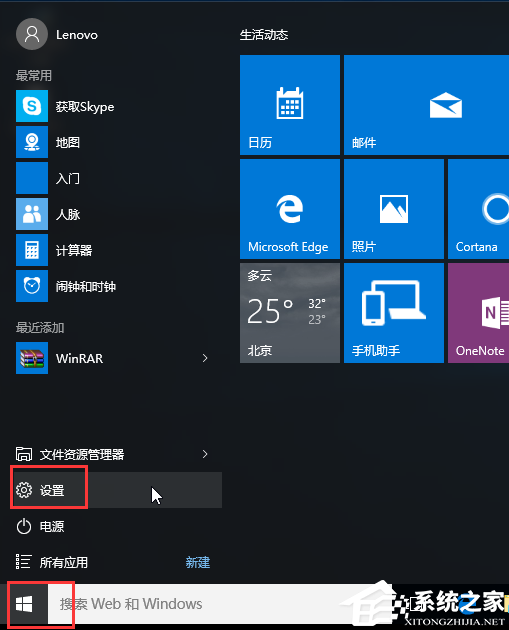
2. 然后选择“更新和安全”;
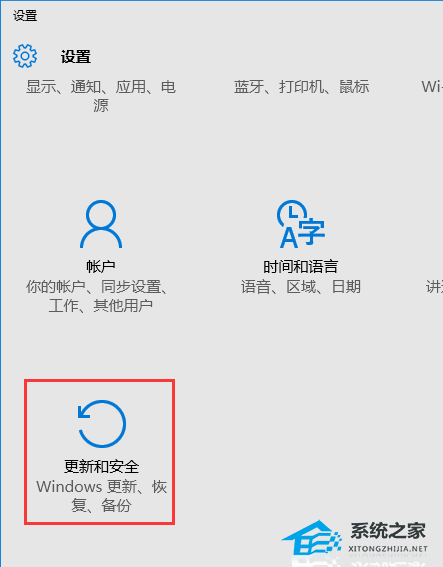
3. 在“更新和恢复”界面下点击“恢复”,然后在高级启动下面点击“立即重启”;
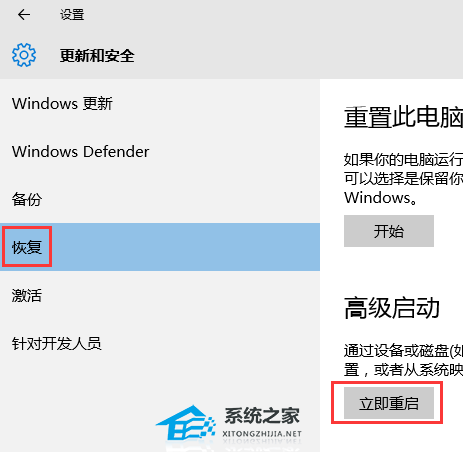
4. 选择一个选项,选择“疑难解答”;
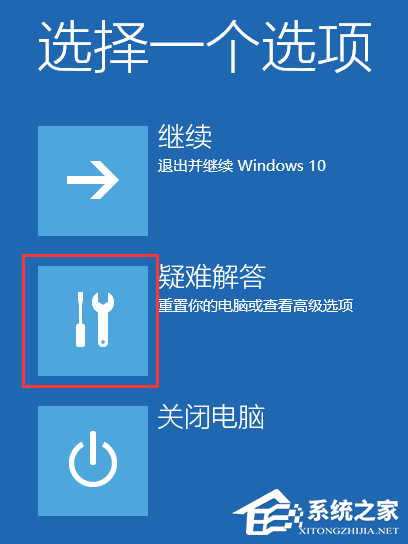
5. 在“疑难解答”中点“高级选项”;
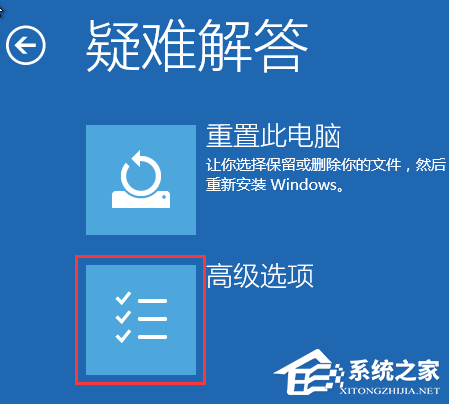
6. 在高级选项中点击“启动设置”;
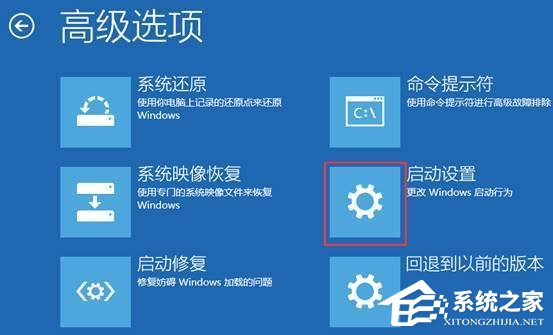
7. 点击“重启”按钮;

8. 电脑此时会重启,重启后会看到如下图所示界面。按一下“F4”键或数字“4”就选择的是安全模式。其他的模式也是使用这个方法选择,选择以后会直接进去;
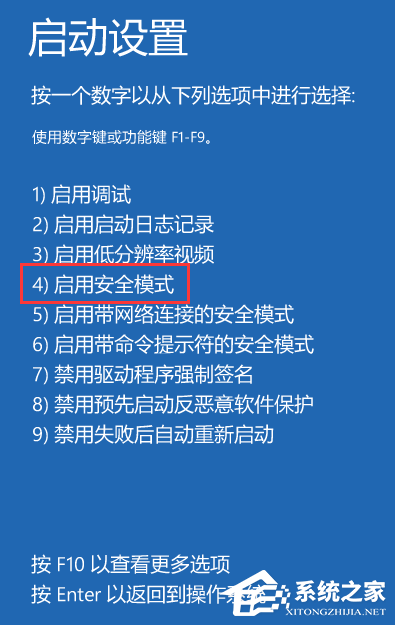
9. 如下图所示就是Win10的安全模式。
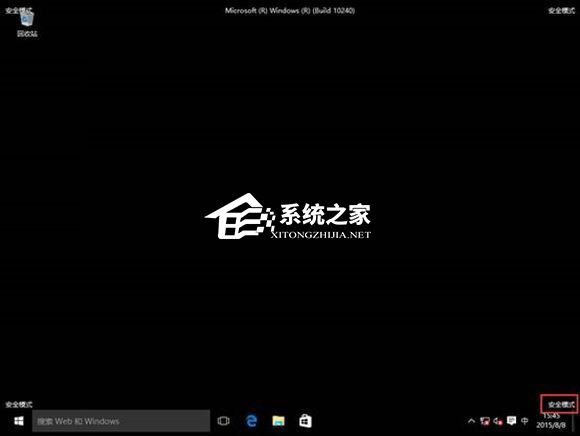
以上就是系统助手小编为你带来的关于“华硕Win10进入安全模式教程”的全部内容了,希望可以解决你的问题,感谢您的阅读,更多精彩内容请关注系统助手官网。
华硕win10怎么进入安全模式?华硕win10进入安全模式的方法
华硕win10系统如何进入安全模式?当我们的电脑出现故障或驱动程序损坏时,进入安全模式是最方便的维修方法。今天,我要教大家如何进入华硕电脑的安全模式。让我们看看。
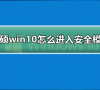
Win10启用安全模式没有反应怎么办?Win10启用安全模式没有反应详解
大家好,如果你们在 Win10 上开启了安全模式却没反应,别担心!我们有一个简单的方法可以解决这个问题。首先,打开运行窗口,然后输入 msconfig,接着切换到引导选项卡下的安全引导和最小化设置就可以了。接下来,我来详细地为大家讲解一下如何操作。

win10进入安全模式后无法正常退出怎么解决?
大家好,今天要教大家如何解决win10进安全模式后出不来的问题。有时候电脑出了问题,我们就会进入安全模式修复,但是有些小伙伴发现进去了却出不来了,这该怎么办呢?别担心,我这就来给大家详细讲解一下如何解决这个问题。

win101903怎么进入安全模式?win101903进入安全模式方法
我们的计算机在更新设置win101903版本的操作系统后,有些合作伙伴在使用时需要进入操作系统的安全模式。对于这样的问题,编辑认为我们可以尝试使用接口重启,或者通过物理按钮重启,第一

win10怎么进入安全模式?win10进入安全模式教程
当我们使用Win 10操作系统时,无论是台式机还是笔记本电脑,如果我们有问题就不能启动,就需要启动安全模式。对于这个问题,编辑认为他可以连续按三次计算机按钮,或者按住Shift键选择重

联想笔记本win10怎么进入安全模式?联想笔记本win10进入安全模式的方法
联想电脑也是个老品牌了,相信有不少用户在使用联想的笔记本电脑。那当我们的电脑有小毛病后,需要进入安全模式来修复,则有联想笔记本的进入方法吗。下面且听小编给你一一道来。

win10开机如何强制进入安全模式?win10开机强制进入安全模式的方法
当我们的Win 10计算机重新启动出现问题时,它被卡住了,许多小合作伙伴希望此时强制它进入安全模式。我们如何进入?连续三次强制关闭,进入高级选项,具体操作让我们看看。

windows10怎么进入安全模式
windows10怎么进入安全模式 1.点击开始按钮,弹出菜单后点击设置选项; 2.进入设置选项后点击更新和安全选项; 3.进入更新和安全界面后,点击恢复按钮,,找到立即重启按钮,点击重新启动电脑; 4.重新启动后进入新的菜单,点击疑难解答; 5.点击高级选项按钮; 6.在高级选项中点击启动设置; 7.系统会恢复到初始设置状态,点击重启按钮即可; 8.如下图所示就是WIN10的安全模式,你可以在这里进行杀毒.排错.

win10如何进入安全模式?
win10如何进入安全模式?win10进入安全模式的方法?win10进入安全模式怎么操作?win10更新以后,有小伙伴发现,按f8进入安全模式已经没用了.

Win10进入安全模式怎么退出?Win10彻底退出安全模式的两种方法
很多用户都知道在操作win10电脑的过程中,遇到一些系统问题可以通过安全模式来解决,但是进入安全模式之后该如何退出呢?针对这一情况,小编就给大家分享两个win10彻底退出安全模式的方法。

Win10电脑怎么强制进入到安全模式中?
有时候电脑出现问题开不了机的情况,最快的解决方法就是强制进入安全模式去修复,那么怎么快速进入安全模式呢?下面小编和大家讲讲win10电脑开机进入安全模式的方法。 1、直接选择开始菜单中的关机,同时按住 Shift 键不放然后用鼠标点击重启。 2、正常重启

Win10系统怎么进入安全模式?Win10系统安全模式进入方法
谈及“安全模式”,相信网友们最先想到的就是微软旗下Windows操作系统中内置的一种特殊模式,毕竟在修复系统时经常会用到这一模式。那么,Win10系统该怎么进入安全模式呢?下面小编就来分享一下Win10系统安全模式的进入方法,小伙伴们可不要错过了。

Win10进入安全模式后黑屏了怎么办?
当电脑出现系统故障问题时,进入安全模式就可以解决问题了。但是有win10用户发现自己进入安全模式后电脑黑屏了,只显示鼠标,这是怎么回事?其实是因为驱动不正常,硬件刷新注册表出错引起的。下面小编来告诉大家解决的办法。

win10安全模式怎么进入,win10进入安全模式的方法
随着win10系统的到来,许多朋友也随之升级了自己的电脑系统,win10和之前的win7许多功能都做了不少的改变,还有许多电脑小白们不知道win10系统应该怎么进入安全模式,接下来小编为各位小白们提供win10进入安全模式的方法。
